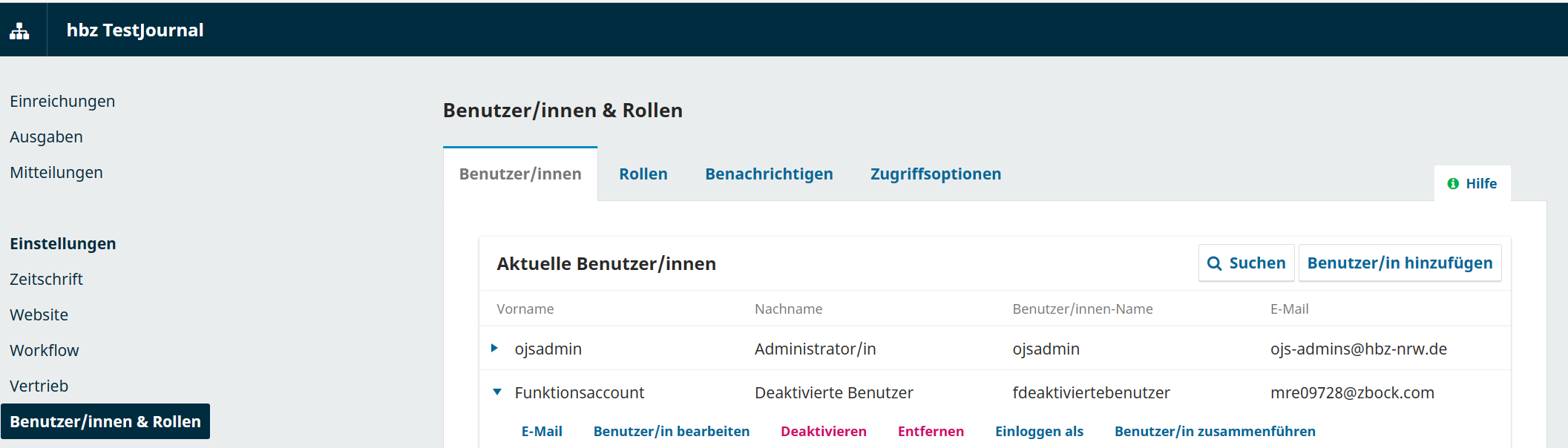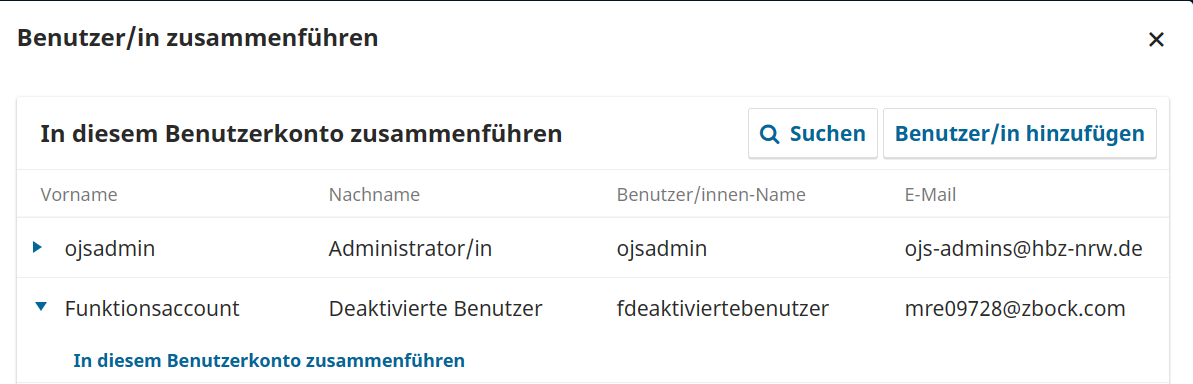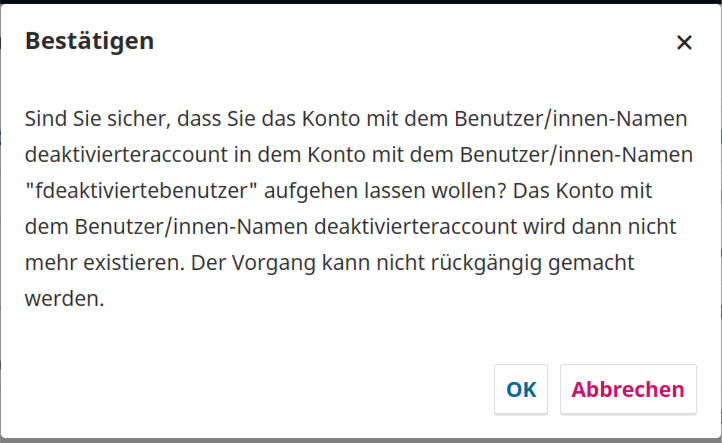Benutzer/innen & Rollen (OJS): Unterschied zwischen den Versionen
KKeine Bearbeitungszusammenfassung |
Keine Bearbeitungszusammenfassung |
||
| Zeile 1: | Zeile 1: | ||
OJS verfügt über ein Rechtemanagement, das durch verschiedene Rollen definiert ist. Der Beitrag, den ein/e Benutzer/in zu einer Zeitschrift leisten kann, ist abhängig von seiner/ihrer Rolle und den damit zusammenhängenden Zugriffsrechten. Auch die Ansicht der Benutzer/innen-Oberfläche (Dashboard) ändert sich entsprechend der Rolle. | OJS verfügt über ein Rechtemanagement, das durch verschiedene Rollen definiert ist. Der Beitrag, den ein/e Benutzer/in zu einer Zeitschrift leisten kann, ist abhängig von seiner/ihrer [[Rechtemanagement (OJS)|Rolle und den damit zusammenhängenden Zugriffsrechten]]. Auch die Ansicht der Benutzer/innen-Oberfläche (Dashboard) ändert sich entsprechend der Rolle. | ||
Bibliotheksmitarbeiter/innen sind für gewöhnlich der Rolle Administrator/in zugewiesen; Herausgeber/innen den Rollen Zeitschriftenverwalter/in und Zeitschriftenredakteur/in. Weiterführende Informationen zu den Rollen finden Sie außerdem auf [https://openjournalsystems.com/ojs-3-user-guide/roles-in-ojs/ dieser Seite der Entwicklercommunity pkp]. | Bibliotheksmitarbeiter/innen sind für gewöhnlich der Rolle Administrator/in zugewiesen; Herausgeber/innen den Rollen Zeitschriftenverwalter/in und Zeitschriftenredakteur/in. Weiterführende Informationen zu den Rollen finden Sie außerdem auf [https://openjournalsystems.com/ojs-3-user-guide/roles-in-ojs/ dieser Seite der Entwicklercommunity pkp]. | ||
Aktuelle Version vom 9. August 2023, 12:01 Uhr
OJS verfügt über ein Rechtemanagement, das durch verschiedene Rollen definiert ist. Der Beitrag, den ein/e Benutzer/in zu einer Zeitschrift leisten kann, ist abhängig von seiner/ihrer Rolle und den damit zusammenhängenden Zugriffsrechten. Auch die Ansicht der Benutzer/innen-Oberfläche (Dashboard) ändert sich entsprechend der Rolle.
Bibliotheksmitarbeiter/innen sind für gewöhnlich der Rolle Administrator/in zugewiesen; Herausgeber/innen den Rollen Zeitschriftenverwalter/in und Zeitschriftenredakteur/in. Weiterführende Informationen zu den Rollen finden Sie außerdem auf dieser Seite der Entwicklercommunity pkp.
Erforderliche Berechtigungsstufe, um neue Benutzer/innen anlegen zu können: Administrator/in oder Zeitschriftenverwalter/in
Reiter "Benutzer/innen"
Erforderliche Angaben:
- Button: Benutzer/in hinzufügen klicken und Benutzer/innen eigenständig anlegen
Der Benutzer/innen-Name im System, unter dem Account registriert ist, lässt sich nachträglich nicht mehr korrigieren. Der Name, unter dem ein/e Benutzer/in öffentlich angezeigt wird, lässt sich allerdings auch nachträglich ändern.
- Liste: Aktuelle Benutzer/innen (Liste der registrierten Benutzer/innen einer Zeitschrift)
- Pfeil links neben dem Namen der Person in der Liste klicken: Benutzer/in bearbeiten > hier haben Sie die Möglichkeit, die Rechter der Person zu verwalten, den Account zu deaktivieren, ihn mit einem zweiten Account zusammenzuführen, falls die/der Benutzer/in sich versehentlich zwei Mal registriert haben sollte oder sich als diese Person einzuloggen, um Einstellungen für sie/ihn zu übernehmen
Reiter "Rollen"
Erforderliche Angaben:
- vordefinierte Rollen können an dieser Stelle angepasst und neue Rollen hinzugefügt werden
- vordefinierte Rollen sind z.B.: Zeitschriftenverwalter/in (meist für Herausgeber/innen), Zeitschriftenredakteur/in, Veröffentlichungsredakteur/in, Rubrikredakteur/in, Autor/in, externer Gutachter, Leser/in, etc.
Reiter "Benachrichtigen"
Hinweis: Dieser Reiter erscheint erst, wenn Sie zuvor "Massen-E-Mails" unter Administration > Einstellungen der Website > Massen-E-Mails für die Zeitschrift aktiviert haben.
Die Fuktion ermöglicht es, Rundemails zur Information bestimmter Benutzer/innen-Gruppen zu versenden wie Hinweise auf eine neue Rubrik an Gastredakteur/innen oder Informationen zu flankierenden Veranstaltungen an Leser/innen. Da die "Massen-E-Mails" allerdings keine "Unsubscribe"-Möglichkeit beinhalten, sind sie nicht konform zur DSGVO.
Reiter "Zugriffsoptionen"
Erforderliche Angaben:
- Seitenzugriff (definiert, ob die Benutzer/innen registriert und angemeldet sein müssen, um die Zeitschriftenwebsite aufrufen zu können)
- Artikelinhalt ansehen (definiert, ob die Benutzer/inen registriert und angemeldet sein müssen, um die Inhalte aufrufen zu können)
- Registrierung von Benutzer/innen (definiert, wer die Benutzer/innen registriert: Sie bzw. ein:e Angehörige:r der Bibliothek/Zeitschrift oder die Leser/innen selbst)
Weshalb erhält ein/e neu registrierte/r Benutzer/in keine Emails?
Der/Die neu registrierte Benutzer/in erhält nach Zuweisung seiner/ihrer Rolle durch den/die Administrator/in oder den/die Zeitschriftenverwalter/in eine Email:
"Sie sind nun als neue/r Benutzer/in von Journal # registriert. Wir haben Ihren Benutzer/innennamen und Ihr Passwort in dieser Mail aufgeführt, beides wird für alle Arbeiten mit dieser Zeitschrift gebraucht. Sie können sich zu jedem Zeitpunkt als Benutzer/in der Zeitschrift austragen lassen, indem Sie den Admin kontaktieren."
Sollten keine Emails bei dem:r neu registrierten Benutzer/in ankommen, handelt es sich möglicherweise um einen Anwendungsfehler, d.h. dass der/die entsprechende Benutzer/in die Emailbenachrichtigung abgewählt hat oder die Email in seinem/ihrem Spam-Ordner gelandet ist. Bitte versuchen Sie es testweise mit der Registrierung eines anderen Accounts bzw. Zuweisung der Rolle eines anderen Benutzer/innenaccounts.
Können Benutzer/innen mehr als nur einer Zeitschrift zugeordnet werden?
Nur der/die Administrator/in kann eine/n Benutzer/in, der/die sich bei Journal A registriert hat, dem Journal B (oder C, D ...) derselben oder einer unterschiedlichen Rolle zuordnen.
Dafür müssen Sie
1. Sich bei Journal B als Administrator/in einloggen.
2. Gehen Sie zu Benutzer/innen & Rollen, Tab: Benutzer/innen
3. Gehen Sie auf den Button mit der Lupe (Suchen), suchen Sie den/die Benutzer/in von Journal A, den/die Sie bei B registrieren möchten und setzten Sie einen Haken bei "Nutzer/innen ohne Rolle in dieser Zeitschrift mit aufnehmen."
4. Wenn der Name der Person auftaucht, klicken Sie den blauen Pfeil neben ihrem Namen
5. Klicken Sie auf Benutzer/in bearbeiten
6. Scrollen Sie runter zu dem Punkt Benutzer/innen-Rollen
7. Klicken Sie die Rolle an, die der/die Benutzer/in (von A) für dieses Journal (B) übernehmen soll
8. Bestätigen Sie mit ok
Wie lässt sich ein/e Benutzer/in löschen?
OJS bietet keine Möglichkeit, registrierte Benutzer/innen zu löschen.
Allerdings haben Sie die Möglichkeit, den jeweiligen Account zu deaktivieren.
Gehen Sie dafür auf Benutzer/innen & Rollen > Pfeil neben dem Benutzer/innen Konto klicken > Deaktivieren > es öffnet sich ein neues Fenster, in dem Sie einen Grund für die Deaktivierung eintragen können > Bestätigen
An derselben Stelle haben Sie auch die Möglichkeit, auf "Entfernen" zu klicken. Diese Funktion entfernt einen Nutzer allerdings nur aus der Zeitschrift, in der Sie sich gerade befinden, nicht aber von der Instanz.
Der Übersichtlichkeit halber empfiehlt es sich, dass Sie einen Funktionsaccount "Deaktivierte Benutzer" anlegen, in dem Sie sämtliche deaktivierte Accounts zusammenführen.
Um einen deaktivierten Account zu diesem Funktionsaccount hinzuzufügen, gehen Sie auf Benutzer/innen & Rollen > Pfeil neben dem Benutzer/innen Konto klicken > Benutzer/in zusammenführen
> Es öffnet sich ein neues Fenster, in dem Sie den neu angelegten Funktionsaccount auswählen können > Pfeil neben dem entsprechenden Konto klicken
> In diesem Benutzerkonto zusammenführen auswählen > es öffnet sich ein Warnhinweis
> mit OK bestätigen
Der deaktivierte Account ist nun mit dem Funktionsaccount "Deaktivierte Benutzer" zusammengeführt